彩屏盘点机说明书范本
X5中文说明书2
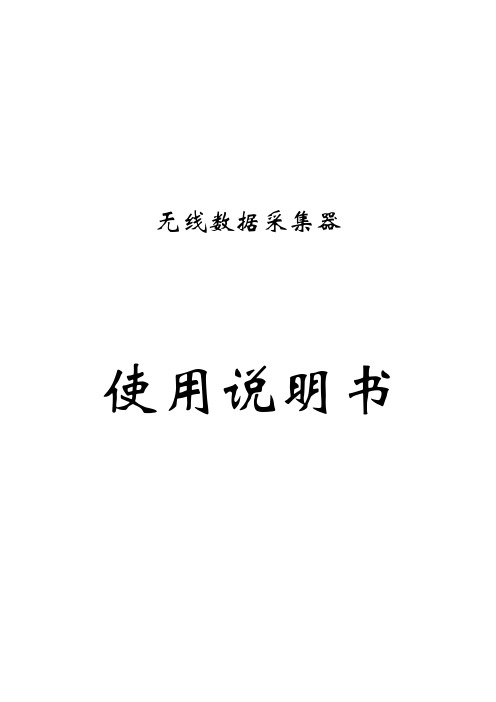
无线数据采集器使用说明书目录第一章、概论1、功能特点2、技术参数3、外观与配件4、适用范围第二章、基本操作1、开机与关机2、导出盘点文件3、电池与充电4、USB无线基站5、异常情况与复位6、格式化电子盘第三章、盘点方式介绍1、盘点(带商品名)2、条码采集3、盘点(批处理)4、分库盘点5、系统管理6、无线扫描枪模式第四章常见问题解答第五章组件说明第一章、概论我公司生产的无线数据采集器主要针对商业、零售业管理,物流;药品监管;食品监管;出版物管理;邮件管理;血库管理;仓库管理,企业固定资产管理;银行业,保险业;海关;铁路;军队;公安等领域;工业控制;餐饮点菜;医院IC卡,订餐等领域。
功能包括:盘点管理、数据管理、序列号采集、终端管理、条码检测、有线条码扫描、无线条码枪、浏览数据。
可识别所有常见一维码;显示产品信息的条码,库存数量、价格、款名、规格字段;采集条码数据,显示条码规格属性。
支持数据的导入和导出。
导入导出格式:TXT、EXCEL。
1、功能特点无线数据采集器兼容了无线条码扫描枪和数据采集器功能,可以二次开发,定制成客人独特的盘点方式和功能。
可以无线单条数据实时传输,也可以无线批量传输数据,还可以自动累计盘点商品数量,盘点后可以生成一个TXT格式的盘点文件或者是生成EXCEL表格形式的文件,用户可以自行选择。
文件导出格式用户自已可以快捷设置。
能快速扫描条码,在条码损坏不能扫描时,可以通过采集器键盘输入;工作时屏幕显示当前所用的无线信道和电池电量等。
无线基站采用USB接口,无需任何驱动程序直接使用。
无线数据采集器采用了激光条码扫描引擎,32位CPU解码,其特点是扫描速度快,景深大,识读准确。
无线模块频率为2.4G,双向通讯方式,屏幕上有无线信号强度指示。
传输距离一般可以到30-50米;在干扰比较大或需要穿越多个墙面的场合,无线通讯距离会缩短,在无线实时传输信号弱的情况下客人可以使用盘点机功能采集数据,生成盘点文件的方式,确保盘点数据不会丢失。
安装及盘点机使用说明
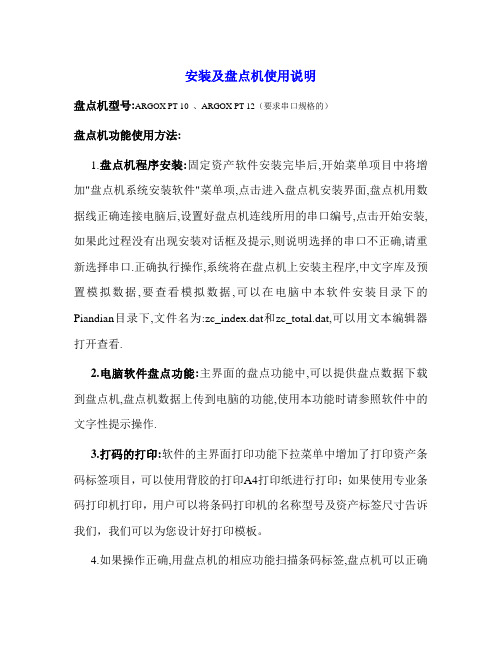
安装及盘点机使用说明
盘点机型号:ARGOX PT-10 、ARGOX PT-12(要求串口规格的)
盘点机功能使用方法:
1.盘点机程序安装:固定资产软件安装完毕后,开始菜单项目中将增加"盘点机系统安装软件"菜单项,点击进入盘点机安装界面,盘点机用数据线正确连接电脑后,设置好盘点机连线所用的串口编号,点击开始安装,如果此过程没有出现安装对话框及提示,则说明选择的串口不正确,请重新选择串口.正确执行操作,系统将在盘点机上安装主程序,中文字库及预置模拟数据,要查看模拟数据,可以在电脑中本软件安装目录下的Piandian目录下,文件名为:zc_index.dat和zc_total.dat,可以用文本编辑器打开查看.
2.电脑软件盘点功能:主界面的盘点功能中,可以提供盘点数据下载到盘点机,盘点机数据上传到电脑的功能,使用本功能时请参照软件中的文字性提示操作.
3.打码的打印:软件的主界面打印功能下拉菜单中增加了打印资产条码标签项目,可以使用背胶的打印A4打印纸进行打印;如果使用专业条码打印机打印,用户可以将条码打印机的名称型号及资产标签尺寸告诉我们,我们可以为您设计好打印模板。
4.如果操作正确,用盘点机的相应功能扫描条码标签,盘点机可以正确
显示出资产的简要信息,帐面数据,或者是某资产已盘点出的数量.
5.用户如果需要在盘点机端增加其他功能,请联系我们。
6.用户如果需要增加其他型号的盘点机支持,请提供厂家的开发API 给我们,以便于我们进行开发。
2008年12月15日。
如何使用盘点机说明书
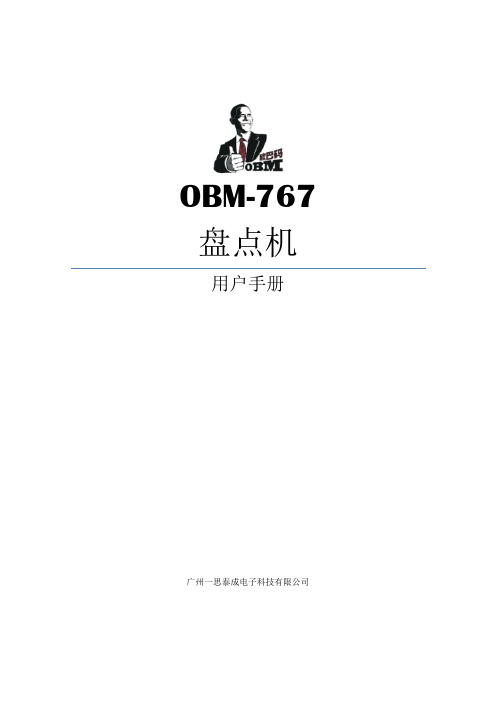
OBM-767 盘点机用户手册广州一思泰成电子科技有限公司第一章简要说明 (1)1.1 设备清单 (1)1.2 安全事项 (1)1.3 电池充电 (1)1.4 电池安装 (2)1.5 配件图片 (3)第二章 OBM 767 盘点机功能的操作 (4)2.1 OBM 767 盘点机视图 (4)2.2 盘点机功能说明 (5)2.2.1 开机 (5)2.2.2 关机 (5)2.2.3 屏幕显示功能介绍 (5)2.3 盘点机功能说明 (5)2.3.1 收、发、盘、报、补五大功能 (5)2.3.2 其它 (7)2.3.3 数据上传 (7)2.3.4 数据查询 (7)2.3.5 品名下载 (9)2.3.6 基本设置 (9)2.3.7 通讯设置 (9)2.3.8 高级设置 (9)第三章接收器驱动和后台工具的安装 (10)3.1 如何安装接收器 (10)3.2 端口的查看 (13)3.3 后台工具的安装 (13)第四章后台工具使用 (16)4.1 下载程序 (17)4.2 下载品名表 (18)4.3 系统设置 (25)4.3.1 通讯设置 (26)4.4 数据存储设置 (27)4.5 查询 (29)4.6 导出文件格式设置 (29)4.7 清空数据 (34)4.8 语言切换功能 (34)保修须知 (35)OBM-767快速入门指南第一章简要说明1.1 设备清单1.2 安全事项请阅读以下简明的规则。
不遵守这些规则可能会导致危险或触犯法律。
本用户手册中提供了有关安全事项的更详细信息。
安全开机:当禁止使用无线设备或设备的使用会引起干扰或危险时,请不要开机。
干扰:所有的无线设备都可能受到干扰,从而影响性能。
合理的使用:仅可在产品文档中说明的用途上使用本设备。
维修服务:只有合格的维修人员才可以安装或修理本设备。
配件和电池:只可使用经认可的配件和电池,请勿连接不配套的产品。
防水性:本设备不具备防水性能,请保持其干燥。
制作备份:切记为设备中储存的全部重要信息制作备份或保留一份手写记录。
欧巴码盘点机OBM 767 说明书

2.2盘点机功能说明
2.2.1开机
请确认电池已经安装好,电量饱和。长按开机键(SCAN/ON)直至设备启动,进入待机状态。启动提示:屏幕欢迎致词。
2.2.2关机
待机状态长按关机键1.5秒直至关闭设备。
2.2.3屏幕显示功能介绍
初始界面
图2-2
1.显示信号强度。
请阅读以下简明的规则。不遵守这些规则可能会导致危险或触犯法律。本用户手册中提供了有关安全事项的更详细信息。
安全开机:当禁止使用无线设备或设备的使用会引起干扰或危险时,请不要开机。
干扰:所有的无线设备都可能受到干扰,从而影响性能。
合理的使用:仅可在产品文档中说明的用途上使用本设备。
维修服务:只有合格的维修人员才可以安装或修理本设备。
图3-5
选择“从列表或者指定位置安装”进入下一步
图3-6
选择“不要搜索,我要自己选择要安装的驱动程序”进入下一步
图3-7
出现正确的设备名称OBM767 RECEIVER后,直接进入下一步,直到完成,界面如下所示:
图3-8
注意:安装完成后,我们以后使用接收器时,直接可以在我的电脑属性中找到相对应的硬件端口即COM口。
B.第一次充电时,请务必保持连续充电10小时以上;
C.电池会自动放电,长时间未使用时,请在使用前充电;
D.如果充电饱和后,电池电量的使用时间大幅度缩短,请更换新电池;
E.请勿强烈碰撞、振动、掷击电池,否则会引起电池液体渗漏、破损、甚至爆炸。
1.4电池安装
1.4.1机器背部面向自己,按住电池盖按箭头方向滑动电池盖,如下图所示:
换一个软件打开看起来更加清晰:
2.资料配置如下:
盘点机初始化说明

盘点机初始化说明盘点机初始化说明v2.0一、出现以下两种情况,必须要初始化盘点机才能正常使用:1.第一种情况:按【PW】键开机时提示需要格式化A盘(如图1)这时,请选择【1】,再按【ENT】键,将显示格式化A盘界面(如图2)图1 图22.第二种情况:按【PW】开始时,出现(如图3)所显示的界面图3在(图3)界面中,选择【1】,再按【ENT】键,如果显示(如图4),则需要初始化盘点机。
图4注意:以上两种情况都需要先初始化盘点机才能正常使用,请看《二、初始化设置步骤》的操作说明。
二、初始化设置步骤1.设置日期和时间:在主菜单【SYSTEM MENU】下(如图5)→选【3: DATE/TIME】→输入正确日期和时间→按【ENT】键→按【CLR】键返回到(图5)的界面图5 图62.通讯设置:在主菜单【SYSTEM MENU】下(如图5)→选【4: TRANSMIT】后,将显示(如图7)(注意屏幕的右方,所显示就是系统已选择的项)图7(1)设置通讯速率:在(图7)的界面中,选【7: SPEED】后,将显示(如图8)图8→选【3: 19.2】→按【ENT】键→按【CLR】键返回到(图7)的界面(2)设置通讯端口:在(图7)的界面中,选【6: PORT】后,将显示(如图9)图9→选【1: IR】→按【ENT】键→按【CLR】键返回到(图7)的界面(3)设置通讯协议:在(图7)的界面中,选【5: PROTOCOL】后,将显示(如图10)图10→选【2: MULTI DROP】→按【ENT】键→按【CLR】键返回到(图7)的界面(4)设置文件格式:在(图7)的界面中,选【4: UTILITY】后,将显示(如图11)图11→选【5: FILE MODE】后,将显示(如图12)图12→选【2: DT700 MODE】后,将显示(如图13)→选【1:YES】→按【ENT】键,将显示格式化A盘的进度。
(如图14)→按【CLR】键返回到(图11)的界面图13 图14(5)格式化B盘:在(图11)的界面中,选【3: FORMAT DRIVE】后,将显示(如图15)图15→选【2:B DRIVE】→按【ENT】键,将显示格式化B盘的进度。
彩屏消费机用户手册V3.0
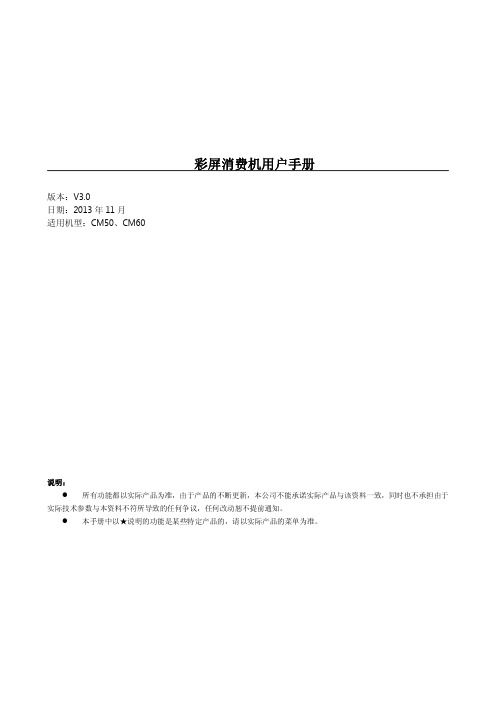
彩屏消费机用户手册版本:V3.0日期:2013 年 11 月适用机型:CM50、CM60说明:l所有功能都以实际产品为准,由于产品的不断更新,本公司不能承诺实际产品与该资料一致,同时也不承担由于 实际技术参数与本资料不符所导致的任何争议,任何改动恕不提前通知。
l本手册中以★说明的功能是某些特定产品的,请以实际产品的菜单为准。
目 录1 总述 (1)1.1 前言 (1)1.2 特点 (1)1.3 系统功能 (1)1.4 消费流程图 (2)1.5 消费机外观及连接 (2)1.5.1 消费机管理员正面图 (2)1.5.2 消费机消费者正面图 (4)1.5.3 消费机底面图 (5)1.5.4 消费机的安装﴾CM50﴿ (6)1.5.5 消费机的连接 (7)2 消费机、出纳机、补贴机功能详解 (9)2.1 消费机功能介绍 (9)2.1.1 消费机主菜单 (9)2.1.2 通讯设置 (11)2.1.2.1网络设置 (11)2.1.2.2串口设置 (11)2.1.2.3连接设置 (12)2.1.2.4无线设置★ (12)2.1.2.5无线网络★ (13)2.1.3 消费模式 (14)2.1.4 消费管理 (15)2.1.4.1 数据查询﴾仅CM50﴿ (15)2.1.4.2 消费时间段设置 (17)2.1.4.3 使用记帐 (17)2.1.4.4 支持指纹验证★ (17)2.1.5 U盘管理 (17)2.1.6 系统设置 (18)2.1.6.1 时间日期设置 (18)2.1.6.2 参数设置 (19)2.1.6.3 机器密码设置 (19)2.1.6.4 管理员设置 (20)2.1.6.5 系统测试﴾仅CM60﴿ (21)2.1.6.6 恢复出厂设置 (22)2.1.7 系统信息 (22)2.2 出纳机功能介绍 (23)2.2.1 出纳机主菜单 (23)2.2.2 出纳管理 (24)2.2.2.1 充值查询 (24)2.2.2.2 充值统计 (25)2.3 补贴机功能介绍 (26)2.3.1 补贴机主菜单 (26)2.3.2补贴管理 (26)2.3.2.1 补贴明细查询 (27)2.3.2.2 补贴统计 (27)2.4 消费者操作面板 (29)3 消费机操作流程 (31)3.1 刷卡提示 (31)3.2 主流程设计 (33)3.3 消费机流程设计 (34)3.4 计次流程 (36)3.5 计时流程 (37)3.6 充值机流程 (38)3.7 补贴机流程 (39)附录T9 输入法★ (40)1 总述1.1 前言本消费系统包括消费机一台和消费软件一套,其中机器集消费机、出纳机、补贴机三大功能于一体。
T1M 盘点机硬件简要说明书

T1M盘点机硬件简要说明书安装使用1、安装MicroSD卡●三个卡座自上而下排列,需要将MicroSD卡装在位于最下方的卡座中。
●按照卡座锁扣金属片上的提示,往OPEN的箭头方向平推卡座锁扣金属片,听到“喀”声时金属片被推到解锁位,此时方可向上打开锁片(切勿在闭锁状态强行向上拉开锁扣金属片,否则会损坏卡座)2、安装电池●将电池盖锁扣扳向左边,打开电池盖;●电池触点对应电池座子位置,先将电池前端卡入卡位,然后将电池按入电池槽中;条码扫描●按照应用程序指示,打开扫描头,将激光光线对准要扫描的条码即可读出条码内容。
△注意!条码扫描头工作时切勿将条码扫描头对准自己或他人的眼睛,否则可能会导致视力受损。
3、充电接通电源后机器的电源指示灯亮成红色,此时电池处于充电状态,当电池电量充满后,电源指示灯变为绿灯,此时可以拔掉电源,转成电池供电工作。
安全事项一、本机可进行USB充电/供电,只能使用指定的电源或者PC的USB接口供电工作,切勿用其它电源替代,否则有可能导致机器工作不正常甚至损坏机器!二、使用本机电池的一般注意事项:1、本机只能使用指定的电池工作,请勿使用其他型号的电池;2、切勿拆卸、挤压、刺破或短路电池;3、切勿将电池放置于火中或水中;4、切勿放置在60℃以上的高温环境中,只能在﹣20℃~60℃温度下储藏;5、只能使用T1M机器或指定的充电设备对本机电池进行充电;6、触点远离金属等导电物体,防止触点短路;7、寻求厂商支持,正确更换电池,当电池达到使用寿命后,需根据当地的环保要求,予以妥善处理。
三、请勿用酒精或其它腐蚀性液体清洁本机。
T1M示意图正面:背面:顶部扫描头:尾部USB接口:。
碧涞 4 寸彩屏操作说明书
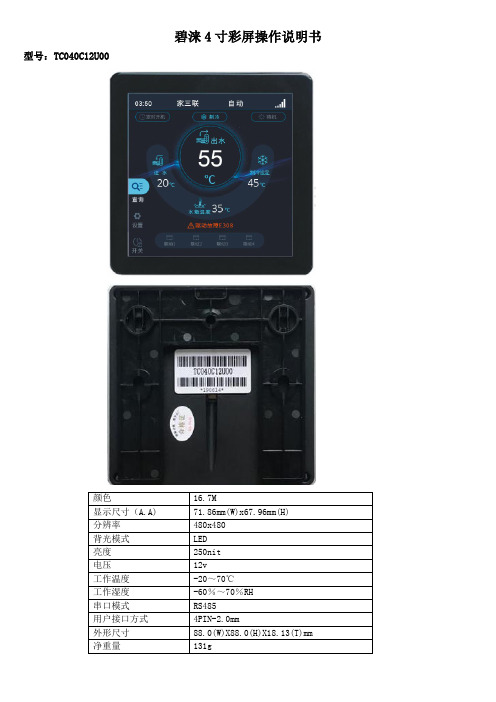
碧涞4寸彩屏操作说明书型号:TC040C12U00尺寸安装示意图操作说明*显示主板型号、主板版号;*显示3秒后,直接转入操作界面首页。
待机页面:*显示时钟(表式+数字)*长时间没有触摸亮度降低。
*2分钟机器未做任何操作转入此待机页面;*任何机器启动都转入操作界面首页;一触摸转入操作界面首页;操作界面查询(共4页)设置参数界面(共6页)(非专业人员请勿调整此数据)C1015白光屏数码管面板操作说明书屏幕解锁:触摸“开关/解锁”键约3秒钟,当听到“嘟”声后移开手指,此时背光高亮,按键解锁,无锁键符号(任何状态下60秒钟无按键操作,按键会自动被锁定,显示锁键符号,显示屏背光低亮)。
开关机:解锁状态下按“开关/解锁”键3秒开机状态下关机,关机状态下开机(面板关机状态只显示时钟和锁键符号)。
模式选择:解锁状态下触摸“模式”键3秒,在机内模式设为家三联时(L1=0),制冷、制热、热水三个模式循环可选,设家二联时(L1=3),只有制冷、制热可选。
温度设定:解锁状态下,相应模式下,按一下加键,对应的数码闪烁显示,再按一下加键,数码显示升高一度;按一下减键,数码显示降低一度。
空调温度和热水温度是分开显示的。
空调水温数码在设定状态下显示空调(制冷或制热)设定温度,工作状态下显示空调出水温度。
热水水温数码在设定状态下显示热水设定温度,工作状态下显示热水出水温度。
参数查询:解锁状态下同时触摸“模式”和“+”键3秒,进入参数查询,按“+ -”键可查询d0到E6。
(见查询参数下表)参数设定:解锁状态下同时触摸“模式”和“—”键10秒,进入参数设置,四位数码管的前二位数码显示参数代码,后二位数码显示参数值,此时按“+ -”键可以设定当前的参数数值,参数设置好后,触摸“模式”键,则进入到下一个参数的设置,直到所有参数设置完后退出设置方式。
(见变频C1015设置参数下表)手动除霜:解锁状态下,长按10秒减键,进入强制除霜功能。
定时取消:解锁状态下触摸“自动”键,进入功能转换,触摸一下进入定时运行有效,显示“经济”,再触摸一下“自动”键定时取消,“经济”不显示,显示“自动”。
盘点机使用说明

盘点机使用说明1.盘点机按键说明盘点机上的PW键为电源键,即开关;盘点机上的ENT键为确认键,相当于电脑上的ENTER键;盘点机上的BS键为删除键,相当于电脑上的BACKSPACE 键;盘点机上的CLR键为返回键,相当于电脑上的ESC键。
2.1准备工作1)将后台系统中(店长论坛中资料下载区何邦政2004-12-8发)的盘点文件保存到后台管理目录(D:\SFBH)。
2)将通迅线安装在电脑主机COM2端口上。
接上电源。
3)盘点前先将仓库货架和现场货架编码分类。
5)盘点前应补齐商品的条形码,尽量保证商品实现一品一码.4)盘点前各柜要将货价进行编号(1-50)2.2数据下载1)进入后台系统开单结存,单击商品条码,生成当日盘点表→单击鼠标右键“数据操作使用盘点机→下载数据,端口“COM2”→点击“开始”。
2)将盘点机放入基座,选择数字键2“下载数据”,如果盘点机上已经有数据,则要求先删除原来的数据。
3)正常下载时,盘点基座上的PW指示灯(电源信号)处于绿灯状态,RD指示灯(接收信号)、SD指示灯(发送信号)正常闪烁。
电脑屏幕上会提示正在下载数据。
4)核对:数据下载完毕后,从基座上取出盘点机,盘点机屏幕会提示“下载数据完毕、请按任意键返回”,在按任意键返回后请核对商场、柜组、单据号是否正确,以确保盘点工作正常进行。
5)在下载数据过程中确保盘点机内的电量充足。
2.3现场操作(扫描步骤)1)选择数字键1“开始扫描”,系统提示选择扫描方式:“输入数量”或“逐一扫描”。
A)“输入数量”:当扫描某商品条码后,盘点机会显示该商品的品名、特征等信息,输入该商品数量,并按ENT键即可。
如果该商品在之前有扫描过,那盘点机还会显示之前输入的数量。
应当把该数量用BS键删除,再输入总数。
B)“逐一扫描”:每成功扫描一次条码,即默认一件,自动存储。
2)选择扫描方式后,系统会提示你输入货架号(1—50),请输入与货价相对应的货架号,3)扫描商品条形码要求单手拿盘点机,按住扫描器的左右两边任意一边的按键,对准商品条形码并与条形码保持15cm,对准条码位置垂直扫描,当盘点机发出“滴”的声音同时盘点机的指示灯变成绿色闪烁一次。
盘点机使用手册
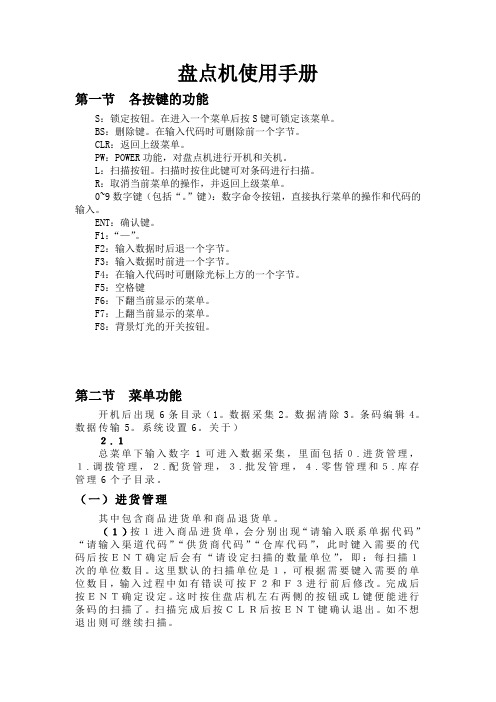
盘点机使用手册第一节各按键的功能S:锁定按钮。
在进入一个菜单后按S键可锁定该菜单。
BS:删除键。
在输入代码时可删除前一个字节。
CLR:返回上级菜单。
PW:POWER功能,对盘点机进行开机和关机。
L:扫描按钮。
扫描时按住此键可对条码进行扫描。
R:取消当前菜单的操作,并返回上级菜单。
0~9数字键(包括“。
”键):数字命令按钮,直接执行菜单的操作和代码的输入。
ENT:确认键。
F1:“—”。
F2:输入数据时后退一个字节。
F3:输入数据时前进一个字节。
F4:在输入代码时可删除光标上方的一个字节。
F5:空格键F6:下翻当前显示的菜单。
F7:上翻当前显示的菜单。
F8:背景灯光的开关按钮。
第二节菜单功能开机后出现6条目录(1。
数据采集2。
数据清除3。
条码编辑4。
数据传输5。
系统设置6。
关于)2.1总菜单下输入数字1可进入数据采集,里面包括0.进货管理,1.调拨管理,2.配货管理,3.批发管理,4.零售管理和5.库存管理6个子目录。
(一)进货管理其中包含商品进货单和商品退货单。
(1)按1进入商品进货单,会分别出现“请输入联系单据代码”“请输入渠道代码”“供货商代码”“仓库代码”,此时键入需要的代码后按ENT确定后会有“请设定扫描的数量单位”,即:每扫描1次的单位数目。
这里默认的扫描单位是1,可根据需要键入需要的单位数目,输入过程中如有错误可按F2和F3进行前后修改。
完成后按ENT确定设定。
这时按住盘店机左右两侧的按钮或L键便能进行条码的扫描了。
扫描完成后按CLR后按ENT键确认退出。
如不想退出则可继续扫描。
(2)在进货管理菜单中按2键进入商品退货单,具体操作同商品进货单,再此不一一举例。
(二)调拨管理分为渠道调拨单和渠道调退单两部分。
(1)按1进入渠道调拨单,会分别出现“请输入联系单据代码”“请输入渠道代码”“调入仓库代码”“调出仓库代码”,只需键入需要的代码按ENT键确定后即可,然后便会出现“请设定扫描的数量单位”,这是默认的扫描单位是1,可根据需要键入需要的单位数目,确定后按ENT完成。
彩屏通用的作业指导书

彩屏通用的作业指导书1. 引言彩屏通用的作业指导书是为了帮助操作人员正确使用和维护彩屏设备而编写的。
本指导书旨在提供详细的步骤和操作说明,以确保彩屏设备的正常运行和延长其使用寿命。
操作人员应仔细阅读本指导书,并按照指导书中的要求进行操作。
2. 设备概述彩屏是一种用于显示彩色图像和文字的设备,广泛应用于各种场合,如商业展示、户外广告、舞台演出等。
彩屏设备由屏幕、控制器、电源等组成,具有高亮度、高清晰度、高对比度等特点。
3. 安全注意事项在操作彩屏设备之前,请务必注意以下安全事项:- 使用合适的电源插座,并确保电源线连接牢固。
- 避免将彩屏设备放置在潮湿、高温、高湿度或有腐蚀性气体的环境中。
- 使用干净、柔软的布清洁屏幕,避免使用化学溶剂或尖锐物品。
- 在操作彩屏设备时,避免直接接触屏幕,以免损坏显示效果。
- 如发现设备异常,如闪烁、无法显示等情况,请立即停止使用并联系维修人员。
4. 彩屏设备的操作步骤4.1 开机与关机4.1.1 开机按下电源开关,彩屏设备将开始启动,显示器将逐渐亮起并显示出图像。
4.1.2 关机按下电源开关,彩屏设备将进入关机状态,显示器将逐渐变暗并关闭。
4.2 显示内容的设置4.2.1 调整亮度根据实际需要,可以通过菜单或遥控器等方式调整彩屏的亮度。
一般来说,亮度设置在50%至80%之间较为适宜。
4.2.2 调整对比度根据实际需要,可以通过菜单或遥控器等方式调整彩屏的对比度。
一般来说,对比度设置在50%至70%之间较为适宜。
4.2.3 显示内容的选择根据需要,可以通过连接外部设备或使用内置存储器等方式选择要显示的内容,如图片、视频、文字等。
具体操作方法请参考设备说明书。
4.3 维护与保养4.3.1 屏幕清洁定期清洁彩屏设备的屏幕,可以使用干净、柔软的布清洁屏幕表面,避免使用化学溶剂或尖锐物品,以免损坏显示效果。
4.3.2 检查电源线定期检查电源线是否连接牢固,如有松动,请重新插紧。
盘点机使用说明

LF-3200手持条码数据终端用户手册V1.0 2004.07.01韶关市龙飞数码科技有限公司目录第 1 章LF-3200简介 (1)1.1LF-3200组成 (1)1.2LF-3200性能一览表 (2)第 2 章LF-3200基本操作 (4)2.1开关机 (4)2.1.1开机 (4)2.1.2关机 (4)2.2键盘说明 (4)2.3LF-3200操作和使用 (8)2.3.1盘点程序 (8)2.3.2文件服务器 (13)2.3.3系统时间 (14)2.3.4内存信息 (14)2.3.5主控制台 (15)2.4LF-3200的文件通讯 (15)2.4.1与LF-3200连接 (15)2.4.2Windows通讯程序 (15)2.5充电通讯座和充电电池的使用及注意事项16第 3 章LF-3200与贝特软件的通讯 (19)第 4 章常见问题解答 (21)4.1一般操作的问题 (21)4.2通讯问题 (23)4.3电池使用问题 (23)附录一LF-3200通讯口定义 (25)附录二LF-3200选件 (26)附录三盘点程序的数据接口 (27)附录四通讯返回结果码 (30)第 1 章LF-3200简介LF-3200是一款开发灵活便捷、性能优良稳定、使用方便的条码数据终端。
它外形符合人体工程学设计,采用symbol的扫描引擎,能快速准确阅读所有一维条码,超强解码系统能非常有效地阅读残缺码、模糊码;适合超市、仓储物流、工业生产业的大量使用,可广泛应用于商业POS 系统、图书馆、银行业、保险业、进销存管理、生产流程管理等多个领域。
1.1 LF-3200组成图一LF-3200机器1 –扫描窗2 –蜂鸣3 –指示灯4 –液晶显示屏5 –橡胶键盘6 –通讯口7 –红外通讯口1.2 LF-3200性能一览表表1激光扫描器特性表2技术特性开关机第 2 章LF-3200基本操作2.1 开关机2.1.1 开机按LF-3200机器右上角的【开关】键约1秒钟,在听到机器短促的“嘟”一声响后,进入上次关机前的状态。
【VIP专享】思迅SX5300盘点机与专卖店8图文使用说明
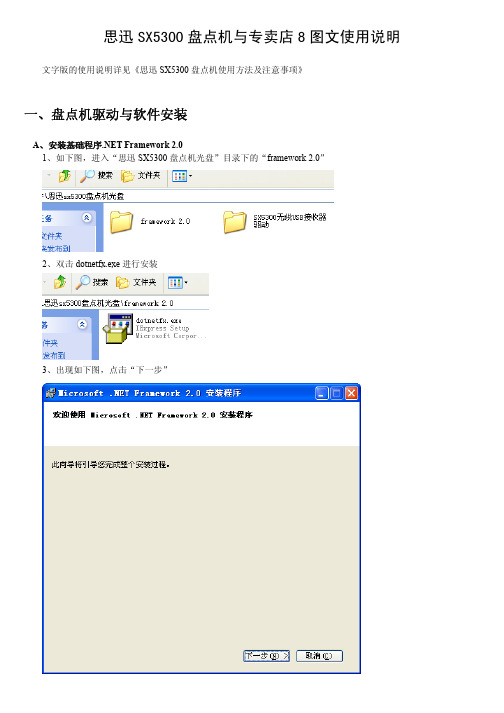
思迅SX5300盘点机与专卖店8图文使用说明 文字版的使用说明详见《思迅SX5300盘点机使用方法及注意事项》一、盘点机驱动与软件安装A、安装基础程序.NET Framework 2.01、如下图,进入“思迅SX5300盘点机光盘”目录下的“framework 2.0”2、双击dotnetfx.exe进行安装3、出现如下图,点击“下一步”4、勾选“我接受协议。
”,点击“安装”。
5、此进出现安装进度条。
6、请耐心等待约一分钟,直到下图,表示成功安装。
注意:如果中途出现错误提示,基本上可能是系统问题或已经安装了.net framework 2.0。
B、安装盘点机驱动程序1、进入光盘机光盘下的“SX5300无线USB接收器驱动”目录。
2、双击“SX5300UDRInstaller.exe”运行安装程序。
出现如下图时,点击“Install”按钮。
此时显示如下图:直到显示下图时,表示驱动安装完成。
连接盘点机操作:1、将盘点机开机,用USB线连接至电脑。
2、将无线天线接好,也插入到电脑的USB口。
(无线天线接收器会亮灯)3、此时右下角会出现找到新的硬件,并弹出下图:选择“自动安装软件”,点击“下一步”,直接下图提示,表明驱动安装完成。
C、安装数据接收程序。
1、进入“思迅SX5300盘点机数据转换服务”目录。
双击“思迅采用屏盘点机数据转换服务.exe”开始安装。
如下图,点击“下一步”继续安装。
选择安装路径。
点击“下一步”。
显示如下图时,表示安装完成。
二、软件操作部分进行下列正式盘点前,请做好软件中的所有准备工作,详见《盘点前准备工作》1、点击“仓库管理”Æ点击“盘点号申请”,弹出下图对话框。
1)选择盘点范围说明:单品盘点(不完成全场盘点,也不能按类别时采用。
可任意取商品盘点,不能查询到漏盘商品)类别盘点(按类别进行,这种盘点方法前提是商品陈列要与软件中商品分类一致。
)品牌盘点全场盘点(对全场进行盘点,差异处理单审核前可查询《漏盘商品表》。
泰格X7盘点机使用说明

泰格X7盘点机使用说明前言泰格X7盘点机性能稳定、操作快速、携带方便、待机时间长、并能实时传输数据,是一款物美价廉性价比超高的产品,完美支持泰格虎威、至尊、金霸等商业管理软件,是仓库管理的好帮手。
一、硬件简介每个盘点机均配有数据线和充电器,另外还要有个无线USB迷你接收器,一个接收器可以同时接收多台盘点机的数据。
二、盘点机软件功能简介1.显示信号强度。
2.显示时间。
3.显示存储容量。
4.显示电量。
5.入库单操作。
可新建入库单,或者选择未完成的单据进行操作。
6.盘点单操作。
可新建盘点单,或者选择未完成的单据进行操作。
7.通用采集。
可新建通用采集单,或者选择未完成的单据进行操作。
8.商品查询。
可扫描查询货号、条码、品名、进价、出价、库存等,可以实时在线查询也可以断网离线查询,按上箭头键屏幕左上角显示后台就是在线查,显示前台就是离线查。
9.数据上传。
对未上传的数据进行分类批量上传。
10.资料下载。
档案下载及字库更新界面。
11.系统设置。
时间设置(年月日、时钟、关机时间、显示待机时间)、通讯设置(工作信号、系统编号)、功能设置(唯一条码、未知物品、密码修改的权限)、程序更新(显示当前程序版本号、更新新程序)12.其他功能。
数据浏览、内存清理(数据、档案清空、出厂设置)13.系统信息。
硬件版本、数据记录、商品档案、内存空间等显示。
三、盘点机视图1.显示屏。
2.OK确认键。
3.左方向键。
另外在功能设置中,开关按钮的切换键。
4.F1多功能键:a.负号“-”输入键;b.在数据上传项中进行批量传输,F1 无线上传。
5.向下移动键。
6.*号多功能键:a.实时、存储模式切换;b.小数点输入键。
7.向上移动键。
8.C返回键。
9.SCAN扫描键。
10.右方向键。
另外在功能设置中,开关按钮的切换键。
11.F2功能键:在数据上传项中进行批量传输,F2数据线上传。
12.开关机多功能键:a.开关机;b.手动输入、自动输入的切换;c.退格键。
T1M 盘点机 说明书

T1M盘点机使用说明书本说明书对T1M盘点机的软件操作进行了简易的说明。
硬件安装详见《T1M盘点机硬件简要说明书》。
一、概述T1M盘点机主要针对小型企业、公司、门店、网店商品条码等信息采集的工作程序。
业务功能包括:入库管理、出库管理、盘点管理、库存管理、数据管理、终端管理、条码检测、序列号采集、有线条码扫描、浏览数据。
基本功能:可识别所有常见一维码;显示产品信息的条码、数量、款名、规格字段。
T1M支持数据的导入和导出。
导入导出格式:EXCEL。
二、按键说明图1 T1M按键布局2.1 按键说明盘点机共有23个按键。
包括: 0至9数字键,F1、F2、F3、F4,开关键,A、B、C、OK键,上下翻键,*、#键。
2.2 按键功能描述0-9数字键:用于输入数字;用于菜单功能选择以及系统参数设置等。
开关键:长按此键,听见“滴”声即实现系统的开关机操作。
上翻/下翻:在菜单和功能选择状态下,实现菜单的整页翻动。
编辑时,实现编辑框跳转。
A键:在条码输入时,按A键自动扫描录入条码。
B键:返回键。
用于返回上级菜单。
F1~F4:功能键,用于进入界面上显示的功能。
C(Cancel):清除键。
在输入状态下,可取消最后一次有效输入。
OK:在输入状态下,按此键确认输入操作完成。
*、#:#键可切换输入法。
数字输入时,按*键可输入小数点。
2.2.1 输入法介绍采用与T9兼容的输入法。
在输入时,按#切换输入法。
支持中文拼音,英文大小写字母,数字的输入。
输入标点符号则通过中文或英文模式下的1键输入。
【C】:删除最后一个输入的内容。
【ok】:确定输入的拼音或者字词。
【1】:数字输入时为数字1,其他输入法时为字符输入,连续点击可分别输入逗号、分号、空格键、减号、括号、小数点、数字1。
【2-9】:可输入拼音字母、数字;激活字词后,可选定输入字词。
【0】:数字输入时为数字0,其他输入法时为空格键,连续点击可输入数字0。
【*】:拼音输入时为*,字母输入时为#、*,数字输入时为小数点。
爱宝ab-7800说明书

ab-7800 无线盘点机用户手册广州市贺氏办公设备有限公司AB-7800彩屏盘点机使用操作学习指引目录第一章简要说明 (3)1.1 设备清单 (3)1.2 电池充电 (3)第二章ab-7800彩屏无线盘点机功能的操作 (4)2.1盘点机的按键指引 (4)2.2 盘点机的开机与关机 (4)2.2.1 开机 (4)2.2.2 关机 (4)2.3 盘点机功能说明 (5)2.3.1 接收器与盘点机连接配对(无线传输数据使用): (5)2.3.2无线枪 (5)2.3.3收货、发货、盘点 (6)2.3.4 高级设置 (6)2.3.5 条码上传 (7)2.3.6 基本设置 (7)2.3.7 程序更新 (7)ab-7800无线盘点机第一章简要说明1.1 设备清单设备用途盘点机包含收货、发货、盘点、无线枪等功能接收器用于无线上传(扫描到的数据)到电脑TXT文本,EXCEL表格等鼠标光标所在位置(无需安装驱动)锂电池2800毫安,可连续使用10小时,待机时间15天充电器日常充电时间最佳为6小时(不建议用电脑USB口充电)手腕带1.2 电池充电1.2.1电量显示:电池电量图标显示在屏幕的右上角。
当电池电量过低时,设备将自动关机。
1.2.2 电池充电:本机使用2800mAh可充电聚合物锂离子电池,头三次充电时间须在12小时以上,并充分放电。
日常充电时间最佳为6小时。
在关机状态下充电时,屏幕上充电图标会闪烁,当充电图标静止不动时,表示充电完毕或未放电池。
注意事项:A.此盘点机只能使用经认可充电器(使用电脑USB可能会出现充不满现象);B.电池会自动放电,长时间未使用时,请在使用前充电饱和;C.如果充电饱和后,电池电量的使用时间大幅度缩短,请更换新电池;D.请勿强烈碰撞、振动、掷击电池,否则会引起电池液体渗漏、破损、甚至爆炸。
第二章ab-7800彩屏无线盘点机功能的操作2.1盘点机的按键指引提示:1~9数字按键可快速进入对应的功能选项。
(精编)彩屏盘点机说明书

(精编)彩屏盘点机说明书彩屏盘点机说明书第一章简要说明31.1 设备清单31.2 安全事项31.3 电池充电41.4 电池安装41.5 配件图片6第二章盘点机功能的操作7 2.1 盘点机视图72.2 收货/发货/盘点92.3 商品查询102.4 数据处理112.4.1数据下载:112.4.2数据上传:112.4.3数据查询:122.5 系统设置142.5.1基本设置142.5.2高级设置14第三章后台工具153.1后台工具安装153.2打开后台183.3下载程序193.4 导入格式设置213.5 演示导入EXCEL商品文件223.6 演示导入带分隔符TXT商品文件25 3.7 演示导入定长商品文件293.8 下载商品资料303.9 系统设置313.10 采集数据上传323.11 采集数据查询333.12 导出文件格式设置333.13 清空数据373.14 数据存储设置38第一章简要说明1.1设备清单1.2安全事项请阅读以下简明的规则,不遵守这些规则可能会导致危险或触犯法律。
本用户手册中提供了有关安全事项的更详细信息。
安全开机:当禁止使用无线设备或设备的使用会引起干扰或危险时,请不要开机。
干扰:所有的无线设备都可能受到干扰,从而影响性能。
合理的使用:仅可在产品文档中说明的用途上使用本设备。
维修服务:只有合格的维修人员才可以安装或修理本设备。
配件和电池:只可使用经认可的配件和电池,请勿连接不配套的产品。
防水性:本设备不具备防水性能,请保持其干燥。
制作备份:切记为设备中储存的全部重要信息制作备份或保留一份手写记录。
连接其他设备:连接其他设备时,请阅读该设备的用户手册以获得详细的安全说明或咨询厂商技术支持人员,请勿连接不配套的设备。
1.3电池充电1.3.1电量显示:电池电量图标显示在屏幕的右上角。
当电池电量微弱时,电池电量微弱时,电量图标会闪烁,同时会有警告声。
当电量继续减少到不能支持盘点机操作时,设备将自动关机。
盘点机操作说明
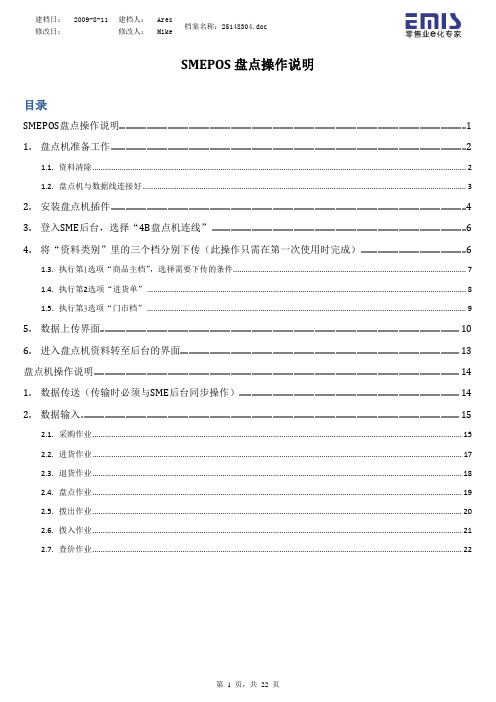
SMEPOS盘点操作说明目录SMEPOS盘点操作说明 (1)1.盘点机准备工作 (2)1.1.资料清除 (2)1.2.盘点机与数据线连接好 (3)2.安装盘点机插件 (4)3.登入SME后台,选择“4B盘点机连线” (6)4.将“资料类别”里的三个档分别下传(此操作只需在第一次使用时完成) (6)1.3.执行第1选项“商品主档”,选择需要下传的条件 (7)1.4.执行第2选项“进货单” (8)1.5.执行第3选项“门市档” (9)5.数据上传界面 (10)6.进入盘点机资料转至后台的界面 (13)盘点机操作说明 (14)1.数据传送(传输时必须与SME后台同步操作) (14)2.数据输入 (15)2.1.采购作业 (15)2.2.进货作业 (17)2.3.退货作业 (18)2.4.盘点作业 (19)2.5.拨出作业 (20)2.6.拨入作业 (21)2.7.查价作业 (22)1. 盘点机准备工作1.1. 资料清除盘点前请先执行盘点机“资料清除”作业1.1.1. 选择I/O 键开机(长按3秒钟会打开显示屏的背景灯)1.1.2. 按数字键“3”,进入资料清除作业1.1.3. F1全部清除=“FN+7”Click:确定ESC:退出←:退字I/O:开关机建档日:2009-8-11 建档人:Ares档案名称:25148304.doc 修改日:修改人:Mike1.1.4.按数字键“1”清除全部资料1.2. 盘点机与数据线连接好2.安装盘点机插件登入SME后台界面,点选“插件下载”系统会自动弹出如下界面,选择“盘点机元件”出现下载界面,点击“保存”选择好保存路径,点击“保存”下载完毕后点击“打开”双击此文件点击“安装”在“4B盘点机连线”作业可确认插件是否已安装完成(没安装好下图处会有提示,如果提示没有安装的,直接点击“下载”安装)3.登入SME后台,选择“4B盘点机连线”4.将“资料类别”里的三个档分别下传(此操作只需在第一次使用时完成)1.3. 执行第1选项“商品主档”,选择需要下传的条件点击“是”执行下传,点击“否”取消下传档案已经下载到本地PC设备上,确认PC机与盘点机之间的连接是否正常看到如下画面时,应同时按盘点机的数字键“2”(数据传送)此档传输完成1.4. 执行第2选项“进货单”点击“是”执行下传,点击“否”取消下传档案已经下载到本地PC设备上,确认PC机与盘点机之间的连接是否正常看到如下画面时,应同时按盘点机的数字键“2”(数据传送)此档传输完成1.5. 执行第3选项“门市档”点击“是”执行下传,点击“否”取消下传档案已经下载到本地PC设备上,确认PC机与盘点机之间的连接是否正常看到如下画面时,应同时按盘点机的数字键“2”(数据传送)此档传输完成5.数据上传界面(“资料类别”里有6个作业,根据需要上传的资料选择相应的作业执行。
- 1、下载文档前请自行甄别文档内容的完整性,平台不提供额外的编辑、内容补充、找答案等附加服务。
- 2、"仅部分预览"的文档,不可在线预览部分如存在完整性等问题,可反馈申请退款(可完整预览的文档不适用该条件!)。
- 3、如文档侵犯您的权益,请联系客服反馈,我们会尽快为您处理(人工客服工作时间:9:00-18:30)。
彩屏盘点机讲明书第一章简要讲明1.1设备清单设备数量备注便携式盘点机1台数据线1根充电器1个CD光盘1张内含盘点机讲明书、盘点机后台通讯工具平安事项请阅读以下简明的规那么,不遵守这些规那么可能会导致危险或触犯。
本用户手册中提供了有关平安事项的更具体信息。
平安开机:当禁止使用无线设备或设备的使用会引起干扰或危险时,请不要开机。
干扰:所有的无线设备都可能受到干扰,从而碍事性能。
合理的使用:仅可在产品文档中讲明的用途上使用本设备。
维修效劳:只有合格的维修人员才能够安装或修理本设备。
配件和电池:只可使用经认可的配件和电池,请勿连接不配套的产品。
防水性:本设备不具备防水性能,请维持其枯燥。
制作备份:切记为设备中储存的全部重要信息制作备份或保持一份手写记录。
连接其他设备:连接其他设备时,请阅读该设备的用户手册以获得具体的平安讲明或咨询厂商技术支持人员,请勿连接不配套的设备。
1.3电池充电1.3.1电量显示:电池电量图标显示在屏幕的右上角。
当电池电量微弱时,电池电量微弱时,电量图标会闪耀,同时会有警告声。
当电量接着减少到不能支持盘点机操作时,设备将自动关机。
电池充电:将充电器的电源插头接进电源插座,充电接头插进机器的充电接口即可。
注重事项:A.此盘点机只能使用经认可的电池和充电器;B.第一次充电时,请务必维持连续充电10小时以上;C.电池会自动放电,长时刻未使用时,请在使用前充电;D.要是充电饱和后,电池电量的使用时刻大幅度缩短,请更换新电池;E.请勿强烈碰撞、振动、掷击电池,否那么会引起电池液体渗漏、破损、甚至爆炸。
1.4电池安装机器背部面向自己,按住电池盖按箭头方向滑动电池盖,如以如下面图所示:装进电池。
确保电池顶端的触点朝向装置上的连接局部,如以如下面图所示:装回电池盖,请将电池盖放到机器反面,滑动电池盖直至固定到位如以如下面图所示:1.5配件图片电池图片,如下所示:数据线,如下所示:第二章盘点机功能的操作2.1盘点机视图1.显示屏。
2.SCAN/ON开机、扫描键。
3.OK确认键。
4.F2一键多功能:a.在数据上传项中进行批量传输,F2USB数据线上传。
b.在操作功能项中,F2手动输进条码5.F1一键功能:在操作功能项中,F1手动输进货号6.在高级设置中,开关按钮的切换键7.向下移动键。
8.数字、大写、小写切换键,手动状态下才有效。
9.取消键。
10.在操作功能项中,F3查瞧批号11.F4退格删除键,光标输进状态下才有效。
12.向上移动键。
13.右方向键,自动,手动切换键;另外在高级设置中,开关按钮的切换键。
“自动〞数量默认为1,“手动〞可手动输进数量。
14.关机键。
光标输进状态特不键讲明:条码处:大小写状态输进连续按1键,是小数点与负号的输进,连续按0键是空格与叹号!的输进。
数量处:输进负数按F3键,输进小数点按*号键。
2.1.1开机请确认电池差不多安装好,电量饱和。
长按开机键〔SCAN/ON〕直至设备启动,进进待机状态。
启动提示:屏幕送不致词。
2.1.2关机待机状态长按关机键1.5秒直至关闭设备。
2.1.3屏幕显示功能介绍1.显示时刻。
2.显示存储容量。
3.显示电量。
注重:可按菜单前的显示数字对应的数字键快速进进对应的选项。
2.2收货/发货/盘点选择对应的功能项,按OK键进进,依据高级设置的不同,单号开启,显示图-1界面,否那么跃过图1界面,直截了当进进扫描界面图-2。
按F1键能够手动输进货号,F2键手动输进条码,SCAN扫描。
物品档案信息能够下载至机器。
有物品档案信息显示图-3,现在按F3能够查瞧批号,进往之后按向下箭头对批号等信息进行修改,按OK确认之后返回数量处,输进数量并能够修改单价,按OK确认。
没有物品档案信息显示图-5,提示未知商品,OK接着,其他取消,按OK进进图-6输进数量,按OK键确认。
2.3商品查询查询前台商品档案信息,并可显示进出三种价格按向上箭头能够进行前台查询商品档案信息的切换。
2.4数据处理数据下载:此项是进行档案下载以及程序更新,配合后台一起操作。
数据上传:查瞧未上传数据和已上传数据情况,按OK键选择对应功能项,并按功能键选择对应的传输方式,批量传输至后台。
F2:采纳USB数据线进行有线传输,后台点击“接收〞按钮,进行同步通讯。
数据查询:1.数据扫瞄:查瞧其操作数据记录总条数,未发送数据,F3修改其数量,F4删除其记录,按上下键翻动记录,已发送的数据也能够查瞧,但标注了已发送数据,不可操作!查询:按类不查询存储在盘点机里面的记录条数和总数量,输进或扫完条码之后按向下箭头查寻出记录数以及总的数量。
3.商品查询:与功能一样。
4.系统信息:查瞧盘点机硬件版本、操作过的数据记录总条数,以及占用内存的空间图示;查瞧下载至机器里面的商品档案总条数,以及占用内存的空间图示。
要是图状格快满了,或者在扫描的过程当中提示内存溢出等字样,请进行数据清空操作。
2.5系统设置进行日期,时钟,关机时刻,显示时刻的设置。
2.5.2高级设置对盘点机内的数据进行内存清理,以及单号,批号,单价,数量等相关设置。
数据清空:清空扫描的数据;档案清空:清空下载的物品档案信息;出厂设置:清空所有信息,并恢复出厂默认设置;单号,批号,批号修改,单价修改,唯一条码,未知物品这些能够依据您具体的情况进行开关设置,操作方法:用向下的箭头移至所需位置,按OK确认,然后再按左右箭头进行切换选择。
第三章后台工具后台工具安装第一次使用盘点机需要安装后台工具,首先将光盘里面的所有文件拷贝到本地磁盘上。
从光碟中拷贝出来的文件中寻到如下文件夹:安装以下文件:注重:要是碰到弹出如下对话框〔系统缺少.NET文件〕:点否,然后寻到Framework2.0文件夹,安装下面的文件即可。
整个安装过程可能需要几分钟的时刻,安装完成之后,再重新执行安装文件。
现在弹出如下对话框,一直选择下一步:注重:点“扫瞄〞能够设置安装路径。
安装成功之后,会自动在桌面上产生一个盘点机数据接收后台的图标如如下面图:翻开后台双击桌面上盘点机数据接收后台的图标,弹出“彩屏盘点机数据接收后台〞程序操作界面,如如下面图:(标题后版本号会因为升级有所有不同,以下同)下载程序下载功能请使用我们配套的数据线进行互相通讯。
盘点机点进“数据处理〞,选择“数据下载〞,按OK键进进提示:等候后台指令…翻开后台通讯工具,点击“下载〞,选择“下载程序〞弹出对话框,选择程序更新bin文件夹下的二进制文件update.bin(或者命名类似Vsp),翻开并进行程序更新。
现在盘点时机显示正在下载,下载完成这之后会自动重启,即能够瞧到我们的最新版本。
同时,后台会提示下载完成。
导进格式设置后台点下载右边的倒三角选择导进格式设置,弹出文件格式设置对话框:配置讲明:1.文件类型:品名表即配置下载资料格式设置2.文件格式:支持MSExcel,CSV,TXT3.分隔符:能够输进任意字符,默认有逗号,分号,TAB,定长四种4.包含标题:文档是否包含标题进行对应打勾选择5.字段名:系统默认的字段占位符的意思是:定长文档中要是某几列不需要下载,那么就必须得在占位符中把不需要的列数填上,此功能仅用在定长文档中。
6.字段标题:能够修改导出标题7.导进选择:包含此字段选Y,不包含选N,鼠标一点即可。
8.序号:依据字段在商品文件所在的列数来填写,如第二列,序号确实是根基2。
9.长度:只有定长的文档必须得对应每个字段输进正确的长度数,其余格式没有长度选项出来。
演示导进EXCEL商品文件第一步:导进格式设置如下那个举例文档总共有16列,而我们只需要其中的商品编号,商品名称,全然单位,规格,商品条码这五列。
具体配置如以如下面图所示:第二步:导进商品信息至后台配置好后,保持设置,然后点从文件导进商品信息,弹出对话框,选择对应的举例文档:第三步:选择对应的EXCEL工作表,然后点击“确定〞按钮,如以如下面图:第四步:导进成功确定,后台会显示开始导进,导进成功,此步操作是将EXCEL表导进到我们的后台数据库里面。
第五步:资料查询点击“资料查询〞,能够查瞧导进到后台数据库中的档案信息,如以如下面图所示:3.6演示导进带分隔符TXT商品文件文件第一列是编号,第二列是条码,第三列是名称,第四列规格,第五列是单位,第六列是库存,第七列是进价,第八列是售价,第九列是优惠价,分隔符是逗号,第一行没有标题。
现在要导进编号、条码、名称、库存、进价这5个字段,那么导进格式设置如下:格式设置完成后,点“保持设置〞,然后再点“关闭〞返回程序界面。
点“下载〞旁边的倒三角,下拉的列表点击“从文件导进商品信息〞,即能够选择商品文件进行导进。
弹出的窗口选择商品文件,然后双击“翻开〞。
导进成功后,可在“下载〞里的“资料查询〞查询导进的商品信息。
如如下面图:3.7演示导进定长商品文件导进“〞商品文件导进格式设置如下:注重:定长文档,序号处输进此字段在文档中所对应的列号,长度处输进对应列所占的实际长度,其中不需要下载的列,要配置到占位符处。
剩下的步骤请参考“演示导进带分隔符TXT商品文件〞。
3.8下载商品资料第一步:盘点机点进“数据处理〞,选择“数据下载〞,接上数据线;第二步:后台点“下载〞里的“从本地下载品名表〞,开始下载;第三步:下载完成。
3.9系统设置后台点击“系统设置〞:进进“系统参数设置〞对话框如如下面图:一般默认即可,不需要设置。
要是是要连接数据库,可勾选“可读写软件接口数据库〞,具体可参考“〞。
采集数据上传第一步:用数据线连接好盘点机与PC终端;第二步:盘点机点进“数据处理〞,选择“数据上传〞,选择“未上传数据〞或“已上传数据〞,然后按F2键,这时候盘点机屏幕会显示“正在连接〞;第三步:后台点击“接收〞按钮,采集的数据就开始上传到后台。
采集数据查询数据采集工作完成以后,可依据不同的条件对数据进行查询、导出保持及清空数据库等操作。
设定查询条件后,单击“查询〞按钮,符合条件的查询结果将显示出来,如以如下面图所示导出文件格式设置您能够把符合设定条件的查询结果,导出多种格式文件进行保持〔例如:EXCEL、TXT、clipboard复制到剪贴板文档〕等。
在后台点击查询,弹出数据查询&导出对话框,点导出文件格式设置,弹出如下对话框:配置讲明:1.文件类型:选择导出数据;2.文件格式:支持Excel,TXT,CSV,XML,clipboard,cursor,DRUGXML,WPSET;3.包含符号:每个字段是否加引用符号〔仅限于文本文档〕;4.数量除外:以包含符号那个选项为根底,往掉数量字段不加引用符号;5.分隔符:可输进任意字符,默认有逗号,分号,TAB,定长四种〔仅限于文本文档〕;6.包含标题:导出是否导出标题,字段标题位置能够修改标题的显示;7.准许导出空的数据源:空的数据导出打勾否那么取消勾;8.定长分隔符:定长文档也能够设置分隔符导出〔仅限于文本文档〕;9.数量小数位:-1:直截了当往掉小数位;0:四舍五进往掉小数位,1:保持1位小数位。
